แอป Mail ของ iOS 10 อาจดูเหมือนกับการวนซ้ำทางเท้าก่อนหน้านี้ แต่เต็มไปด้วยพลังพิเศษที่ซ่อนอยู่มากมายภายใต้ประทุน แม้ว่าคุณจะยังคงไม่สามารถส่งข้อความไปยังแอปรายการสิ่งที่ต้องทำได้ แต่คุณสามารถทำทุกอย่างที่แอปอีเมลของบริษัทอื่นที่แฟนซีทำ และบางส่วนได้
มาดูการตั้งค่าแอป iOS Mail ของคุณอย่างรวดเร็ว เพื่อให้คุณสามารถแบ่งและแบ่งข้อความขาเข้าได้อย่างง่ายดายโดยใช้โฟลเดอร์ที่ซ่อนอยู่
ใน iOS 10 เมลมีมากมาย ปรับแต่งเรียบร้อย. บางทีคุณสมบัติใหม่ที่ดีที่สุดคือแถบด้านข้าง ซึ่งขณะนี้มีโฟลเดอร์พิเศษมากมาย วิธีนี้ช่วยให้คุณค้นหาข้อความที่มีไฟล์แนบ หรืออีเมลที่ส่งถึงคุณจริงๆ ได้อย่างรวดเร็ว (และไม่ใช่แค่จากรายชื่อผู้รับจดหมาย BCC) หรืออีเมลที่ส่งถึงคุณในวันนี้ — มีประโยชน์มาก
ประเด็นก็คือ โฟลเดอร์ที่ยอดเยี่ยมเหล่านี้ส่วนใหญ่ยังคงซ่อนอยู่ตามค่าเริ่มต้น ข่าวดีก็คือคุณเพียงแค่ต้องเปิดเครื่อง
โฟลเดอร์พิเศษของ iOS Mail
นอกเหนือจากโฟลเดอร์กล่องขาเข้าและจดหมายที่ส่งแล้ว ขณะนี้คุณสามารถเข้าถึงสิ่งต่อไปนี้:
- วีไอพี
- ติดธง
- ยังไม่ได้อ่าน
- ถึง หรือ CC
- เอกสารแนบ
- การแจ้งเตือนกระทู้
- วันนี้
- รวมทั้งกล่องจดหมายทั่วไปที่คุณต้องการเพิ่ม
สิ่งเหล่านี้ส่วนใหญ่อธิบายตนเองได้ แต่บางส่วนก็คลุมเครือกว่าเล็กน้อย
ถึง หรือ CCตัวอย่างเช่น แสดงอีเมลที่ส่งถึงคุณเท่านั้นหรือส่งถึงคุณ หลีกเลี่ยงขยะทั้งหมดที่ลอยอยู่รอบระบบอีเมลระหว่างสำนักงาน เอกสารแนบ แสดงเฉพาะอีเมลที่มีไฟล์แนบ ซึ่งดีมากเมื่อรวมกับการค้นหา (ดูด้านล่าง) และ วันนี้ แสดงอีเมลที่ได้รับในวันนี้ซึ่งพิสูจน์ได้ว่าดีสำหรับการเพิกเฉยต่อสิ่งอื่น (เช่น ลัทธิของ Mac'หัวหน้าฮอนโช ลีแอนเดอร์ คาห์นีย์ ผู้ซึ่งปฏิบัติต่อกล่องจดหมายอีเมลของเขาเหมือนวัยรุ่นปฏิบัติต่อหลุมดำที่สกปรกในห้องนอนของพวกเขา)คุณยังสามารถจอดรถกล่องเมลของระบบ เช่น แบบร่าง ขยะ ที่เก็บถาวร และถังขยะในแถบด้านข้างได้หากต้องการ หากคุณมีบัญชีอีเมลหลายบัญชีที่ใช้งานบน iDevice ของคุณ คุณยังได้รับตัวเลือกในการแสดงจดหมายทั้งหมด ถังขยะทั้งหมด และการส่งทั้งหมด ซึ่งจะรวบรวมข้อความที่เหมาะสมจากบัญชีของคุณทั้งหมด
ตกลง นั่นพอพูดได้แล้ว เรามาดูวิธีการเปิดเครื่องกัน
เปิดใช้งานโฟลเดอร์แอพ Mail ที่ซ่อนอยู่
หากต้องการเปิดใช้งาน เพียงแตะไอคอนเล็กๆ ที่ด้านบนซ้าย (iPad) หรือ กล่องจดหมาย ป้ายในที่เดียวกัน (iPhone) เพื่อเปิดรายการเมลบ็อกซ์ แล้วตี แก้ไข และไปในเมือง ในท้ายที่สุด คุณอาจเปิดใช้งานรายการโปรดสองสามรายการและซ่อนส่วนที่เหลือเพื่อให้สิ่งต่างๆ เป็นระเบียบเรียบร้อย แต่ตอนนี้ ทำไมไม่ลองใช้มันทั้งหมดดูล่ะ
ภาพถ่าย: “Cult of Mac .”
คลิก เสร็จแล้วและตอนนี้คุณสามารถลองใช้กล่องเมลใหม่ของคุณได้แล้ว บางอย่างเช่น วันนี้มีประโยชน์มากจนอาจกลายเป็นมุมมองเริ่มต้นของคุณ อื่นๆเช่น เอกสารแนบเป็นสิ่งจำเป็นเมื่อคุณพยายามติดตามใบแจ้งหนี้นั้น หรือ GIF ตลกๆ ของแมวที่มีหนวดที่อดีตของคุณส่งถึงคุณ อ่าฮะ นั่นคือวันเหล่านั้น
ทางลัดไปยังกล่องจดหมายของคุณเอง
คุณยังสามารถเพิ่มกล่องเมลแบบกำหนดเองของคุณได้ด้วยวิธีเดียวกัน บางทีคุณอาจขุดลงในไฟล์เก็บถาวรของคุณเป็นประจำ หรือมี OCD ของอีเมลและจัดเก็บทุกอย่างอย่างเรียบร้อย หรือบางทีคุณอาจใช้บางอย่างเช่น SaneBox เพื่อจัดระเบียบจดหมายของคุณโดยอัตโนมัติ หนึ่งในคุณสมบัติที่ดีที่สุดของ SaneBox คือกล่องจดหมาย SaneLater บริการจะคัดแยกขยะออกจากกล่องขาเข้าของคุณโดยอัตโนมัติและใส่ไว้ใน SaneLater — สิ่งต่างๆ เช่น อีเมลรายชื่อผู้รับจดหมาย หรือ "การเข้าถึง" จดหมายอื่นจากโดรน PR ที่ไม่รู้จัก ในการฝึก SaneBox คุณเพียงแค่ส่งข้อความในโฟลเดอร์ SaneLater
เพื่อความรวดเร็ว ฉันชอบที่จะให้โฟลเดอร์ SaneLater อยู่ในมือ ในการเพิ่ม (หรือโฟลเดอร์อื่น ๆ ) คุณต้องทำตามขั้นตอนเดิมไม่มากก็น้อย เพียงคุณเลื่อนลงและตรวจสอบโฟลเดอร์ของคุณเอง:
ภาพถ่าย: “Cult of Mac .”
เพิ่มในการค้นหา
มีอีกหนึ่งคุณลักษณะที่เข้ากันได้ดีกับกล่องจดหมายเหล่านี้: การค้นหา การค้นหาของแอป Mail มีประสิทธิภาพมาก แต่เมื่อรวมกับโฟลเดอร์ "ฉลาด" เหล่านี้จะไปถึงระดับใหม่ทั้งหมด
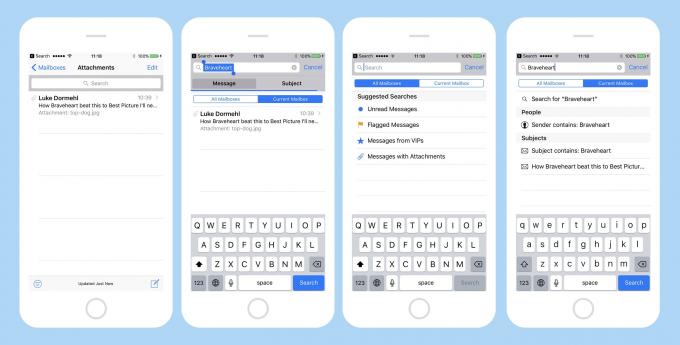
ภาพถ่าย: “Cult of Mac .”
คุณยังสามารถค้นหาข้อความค้นหาใดๆ รวมทั้งข้อความที่ยังไม่ได้อ่าน ติดธง และข้อความ VIP หรือข้อความที่มีไฟล์แนบ แต่คุณยังสามารถจำกัดการค้นหาให้แคบลงด้วยกล่องเมลปัจจุบัน ดังนั้น หากคุณอยู่ในกล่องเมล Today และคุณค้นหาข้อความที่มีสิ่งที่แนบมา คุณจะจำกัดสิ่งต่างๆ ให้แคบลงเฉพาะไฟล์แนบที่ได้รับในวันนี้ การค้นหาของ Mail ยังคงมีประสิทธิภาพมากกว่า แต่นั่นเป็นหัวข้อสำหรับวันอื่น
ดังนั้น วันนี้เราได้เห็นวิธีที่เราสามารถเพิ่มกล่องเมลเริ่มต้นที่มีประโยชน์อย่างยิ่งสองสามกล่องเพื่อช่วยจัดระเบียบอีเมล หรือมากกว่าเพื่อช่วยให้เราพบข้อความในทะเลขยะที่เรียกร้องความสนใจ และส่วนที่ดีที่สุดคือ ทั้งหมดนี้รวมอยู่ใน iOS 10 และแทบไม่ต้องใช้เวลาในการตั้งค่าเลย



